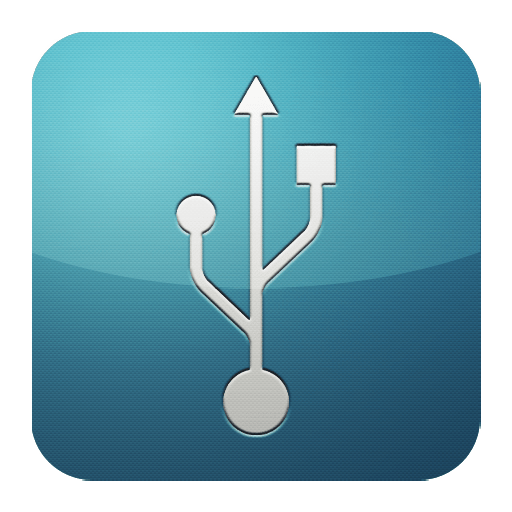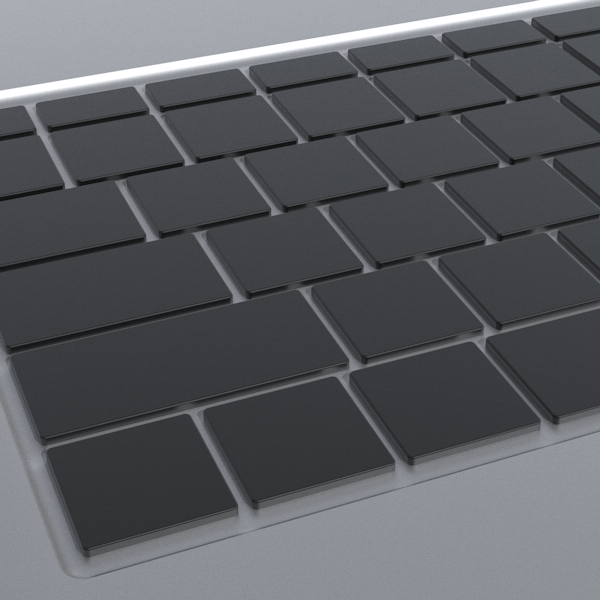Зміст
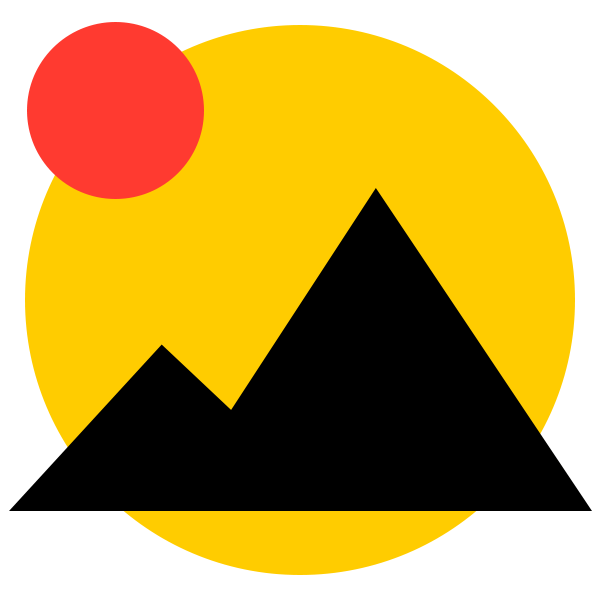
Один із сервісів Яндекса, що має назву «Картинки», дозволяє здійснювати пошук зображень в мережі по призначених для користувача запитам. Сьогодні ми поговоримо про те, як завантажити знайдені файли зі сторінки сервісу.
Завантаження зображення з Яндекса
Яндекс.Картинки, як вже було сказано вище, видає результати на підставі даних, наданих пошуковим роботом. Є ще один схожий сервіс – «Фотки», на який завантажують свої фотографії самі користувачі. Як їх зберегти на свій комп'ютер, читайте в статті за посиланням нижче.
Детальніше: Як завантажити зображення з Яндекс.Фото
Ми ж розберемо порядок дій, необхідних для завантаження картинок з пошуку. У прикладах буде використаний браузер Google Chrome . Якщо назви функцій будуть відрізнятися від аналогічних в інших оглядачах, ми це вкажемо додатково.
Спосіб 1: Збереження
Даний спосіб має на увазі просте збереження знайденого документа до себе на ПК.
- Після введення запиту з'явиться сторінка з результатами. Тут кліком вибираємо потрібне зображення.
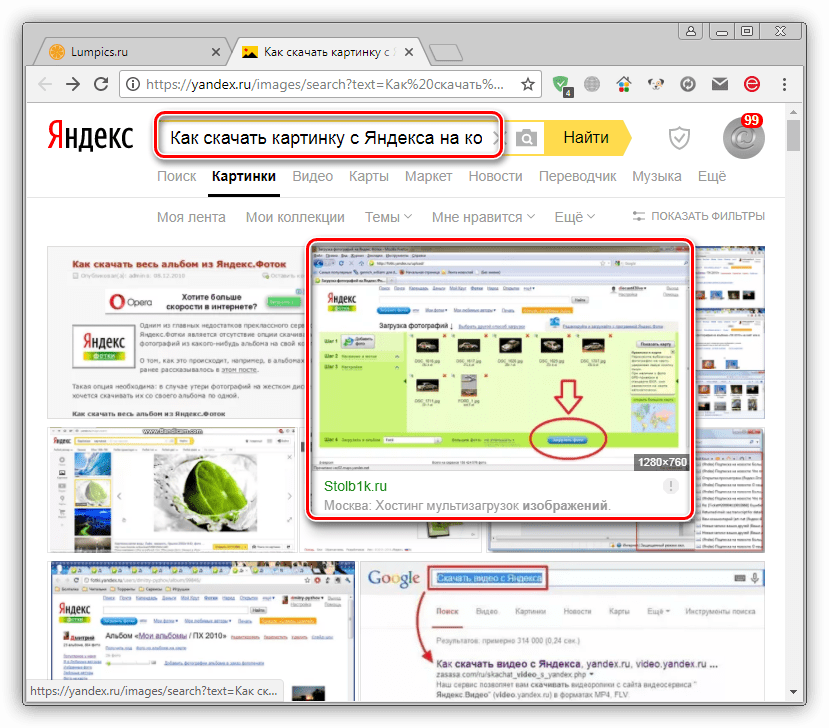
- Далі натискаємо кнопку»відкрити"
, на якій також буде вказано розмір в пікселях.
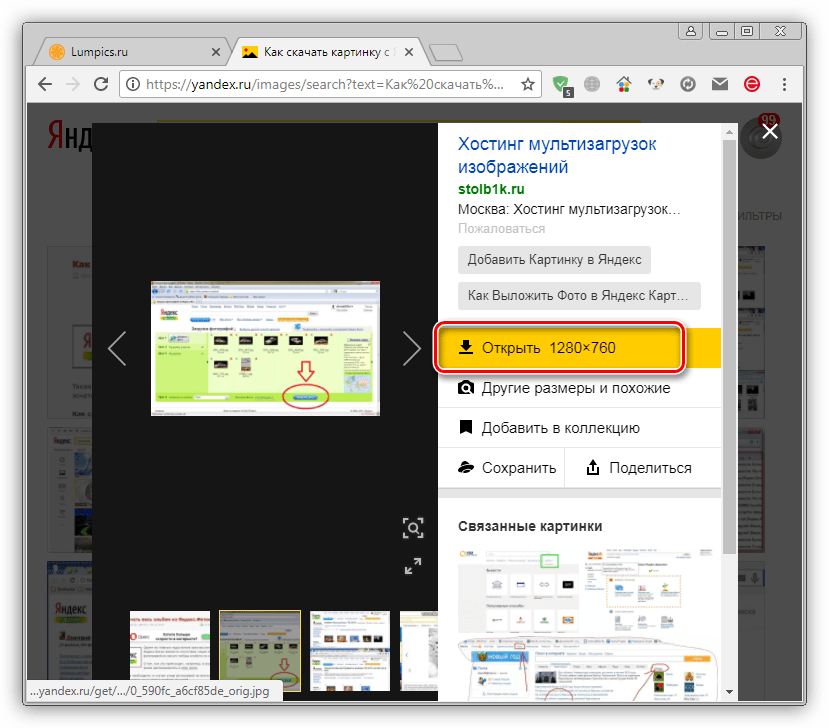
- Натискаємо ПКМ по сторінці (не по чорному полю) і вибираємо пункт " Зберегти зображення як»
(або
" Зберегти зображення як»
в
Opera
і
Firefox
).
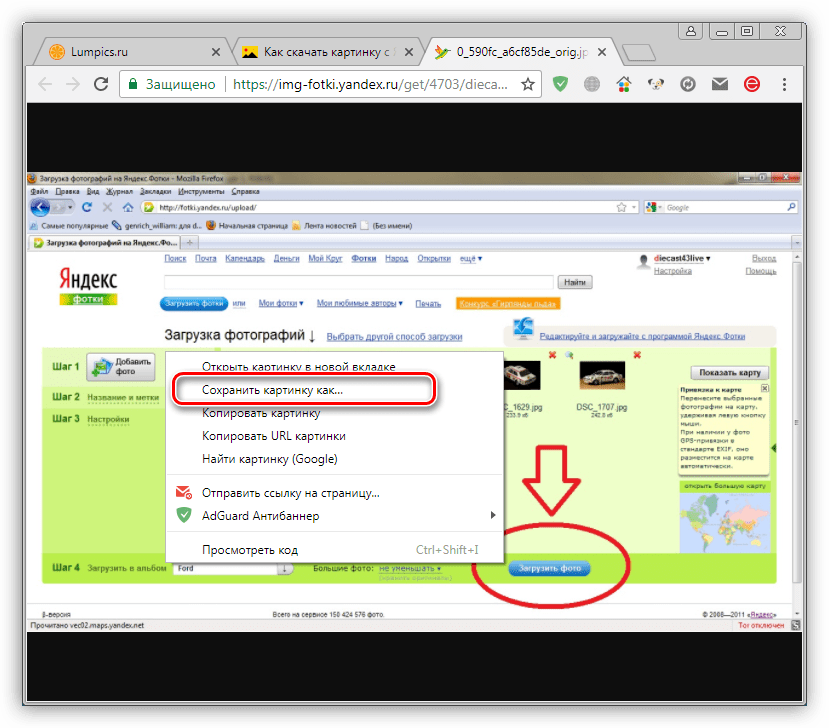
- Вибираємо місце для збереження на своєму диску і тиснемо " Зберегти»
.
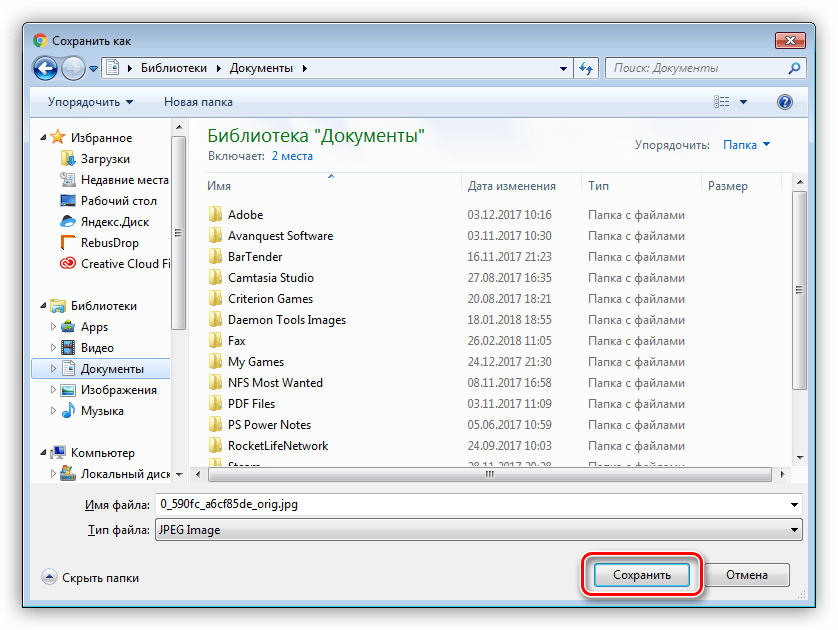
- Готово, документ «переїхав» до нас на комп'ютер.
Спосіб 2: Перетягування
Існує і більш простий прийом, сенс якого полягає в простому перетягуванні файлу зі сторінки сервісу в будь-яку папку або на робочий стіл.
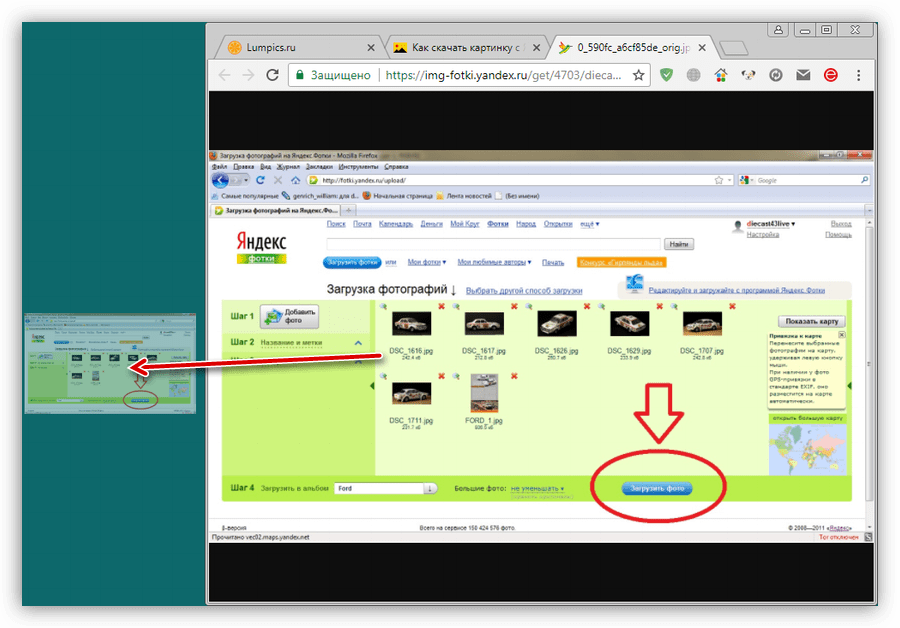
Спосіб 3: завантаження з колекцій
Якщо Ви зайшли на сервіс не за запитом, а потрапили на його головну сторінку, то при виборі однієї з картинок в представлених колекціях кнопки»відкрити" може не опинитися на її звичайному місці. В цьому випадку здійснюємо наступні дії:
- Натискаємо правою кнопкою миші на зображення і переходимо до пункту " Відкрити зображення в новій вкладці»
(у Firefox & 8212;
" відкинути зображення»
, в Opera –
" Відкрити зображення в новій вкладці»
).
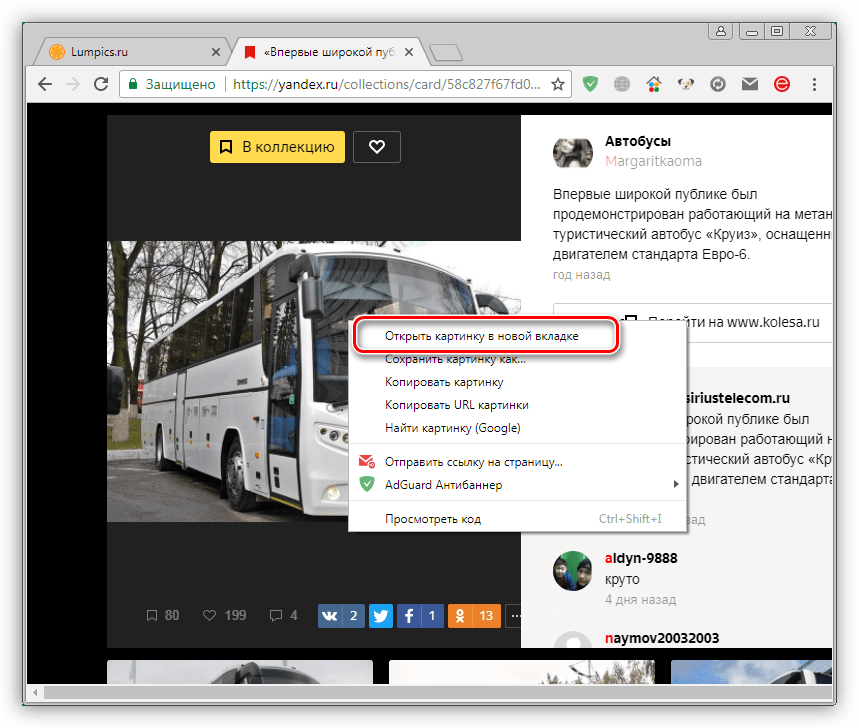
- Тепер можна зберігати файл на комп'ютер одним із способів, наведених вище.
Спосіб 4: Яндекс. Діск
Цим способом можна зберегти файл на свій Яндекс. Диск тільки на сторінці пошукової видачі.
- Тиснемо на кнопку з відповідним значком.
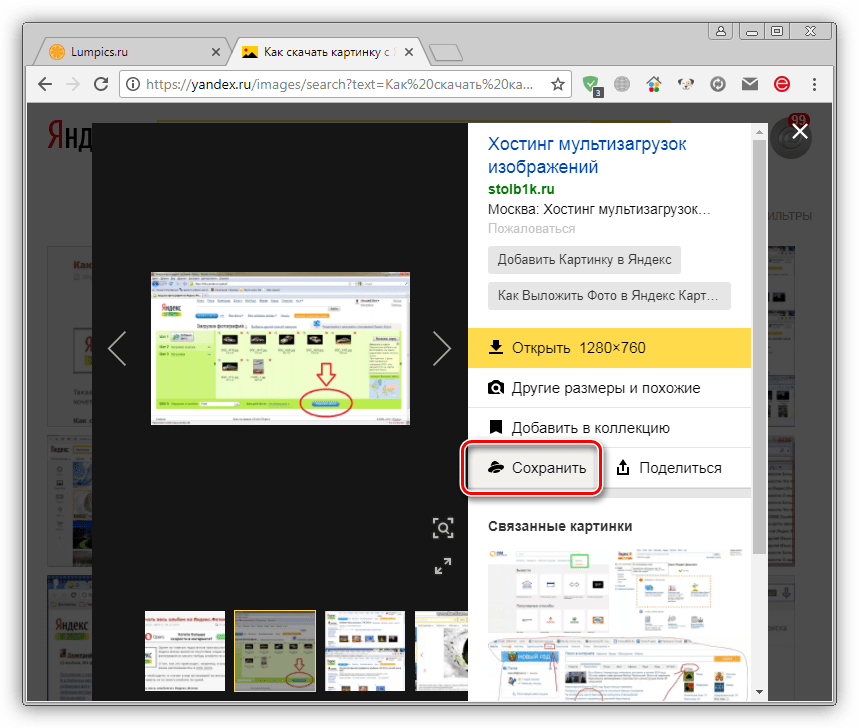
- Файл збережеться в папку " Я. Картинки»
на сервері.
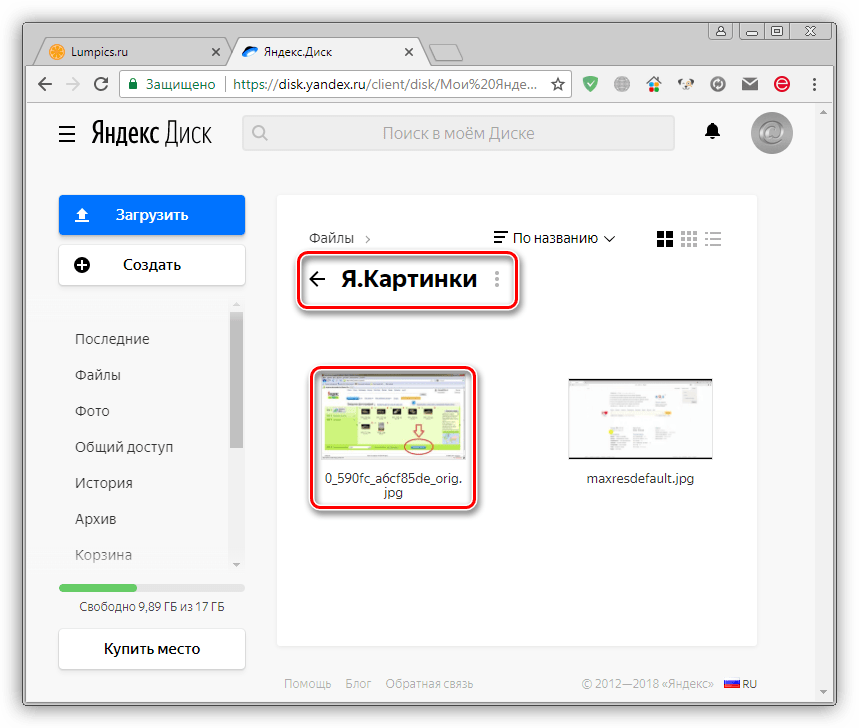
Якщо включена Синхронізація, то документ з'явиться і на комп'ютері, але директорія буде з трохи іншою назвою.
Детальніше:
Синхронізація даних на Яндекс Диску
як налаштувати Яндекс Диск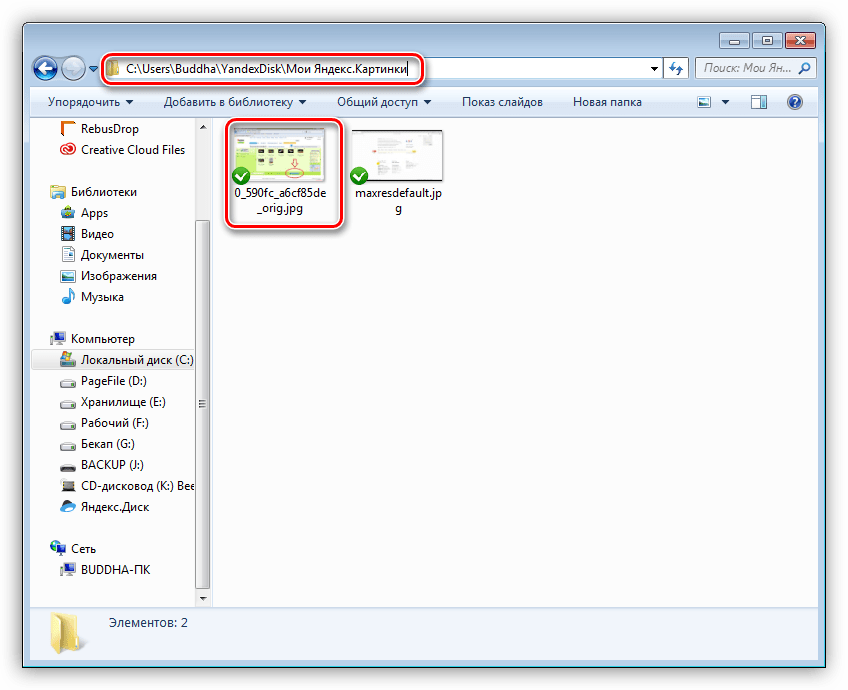
- Для завантаження картинки з сервера досить клікнути по ній і натиснути кнопку»завантажити"
.
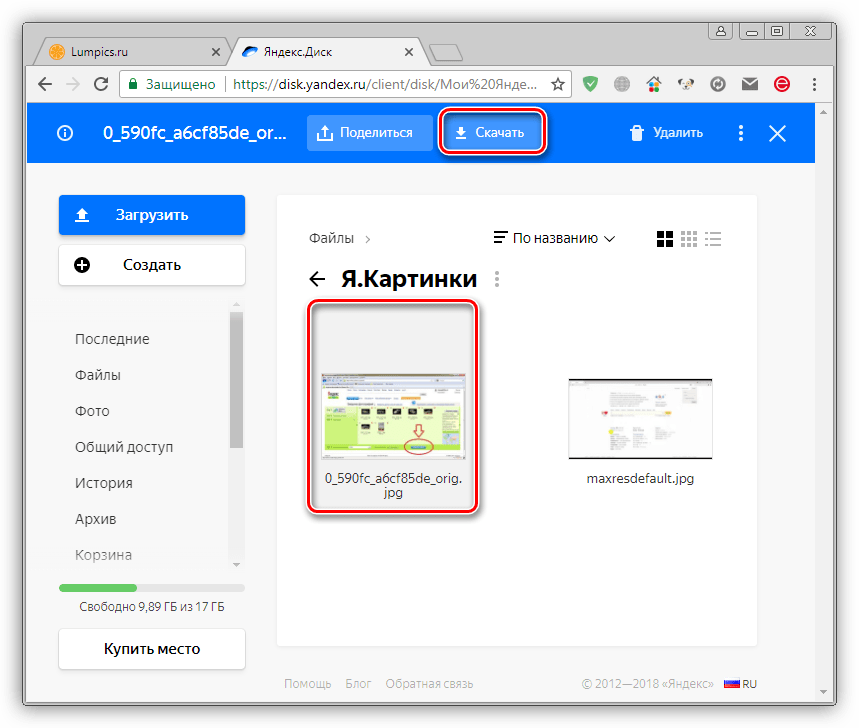
Детальніше: як завантажувати з Яндекс Диска
Висновок
Як бачите, завантажити зображення з Яндекса не так вже й складно. Для цього не потрібно використовувати програми або володіти якимись особливими знаннями і навичками.